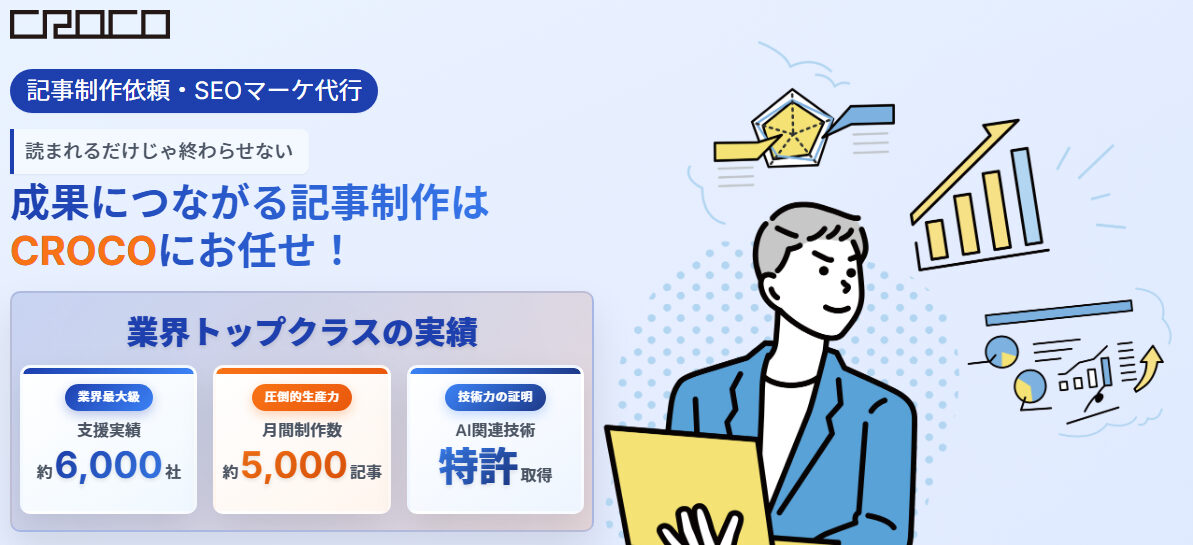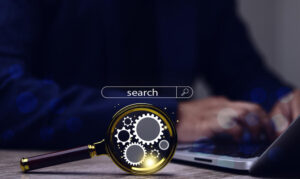Webサイトを公開したにも関わらず、Google検索で自社サイトが一切表示されない、あるいは特定のページだけが検索結果から消えてしまったという問題は、多くのサイト運営者が直面する深刻な課題です。せっかく時間と労力をかけて制作したコンテンツが検索ユーザーの目に触れることなく、ビジネス機会の損失や集客効果の低下を招いている状況は、企業の成長戦略にとって看過できない重大な問題といえるでしょう。
本記事では、検索結果に表示されない主要な原因の特定方法から始まり、現在の表示状況を正確に把握するための確認手順、そして根本的な解決に向けた具体的な対処法まで、実践的な内容をお届けします。
検索結果に表示されない原因

Googleの検索結果に自社のサイトやページが表示されない問題は、多くのサイト運営者を悩ませています。この状態には複数の原因が考えられます。最も基本的な原因は、Googleのクローラーがサイトを認識していないケースです。新しいサイトの場合、クローラーがまだ巡回していないことが考えられます。
また技術的な設定ミスとして、noindexタグの付与やrobots.txtによるクロール制限が意図せず行われていることもあります。さらに、Googleのポリシーに違反している場合や、サイト自体に技術的な不具合がある場合も検索結果から除外される原因となります。
検索エンジンがサイトを認識していない
Googleなどの検索エンジンがサイトを認識していない場合、検索結果に表示されることはありません。検索エンジンの仕組みとして、クローラーと呼ばれるプログラムがウェブ上のサイトを巡回し、情報を収集してインデックス(データベース化)する必要があります。
新しく公開したサイトは、このクローラーにまだ発見されていない可能性が高いです。新しいページが公開されてからクロールが行われ、インデックスに登録されるまでには、1日から数週間程度の時間がかかるとされています。
また、サイトへのリンクが少ないと、クローラーがサイトを見つける可能性が低くなります。これは、クローラーが既知のウェブページからリンクをたどって新しいページを発見する仕組みのためです。
複雑なサイト構造や深い階層構造になっていると、クローラーが内部ページまで到達しにくくなることも認識されない原因となります。
検索結果に表示されない設定になっている
サイトが検索結果に表示されない主な原因の一つに、検索エンジンに対して「インデックスしないでください」という指示が出されている場合があります。
最も一般的なのは、HTMLの「meta robots」タグに「noindex」が指定されているケースです。この設定は開発中のサイトや非公開にしたいページに対して意図的に行われることがありますが、サイト公開時に解除し忘れてしまうと、検索結果に表示されなくなります。
また、サイトのルートディレクトリに配置される「robots.txt」ファイルで、クローラーのアクセスを拒否する設定がされていることもあります。特に「Disallow: /」という記述があると、サイト全体がクロールの対象外となります。さらに、WordPressなどのCMSを使用している場合、管理画面の設定で「検索エンジンにサイトが表示されないようにする」というオプションが有効になっていることがあるため注意が必要です。
Googleのポリシー違反や法的問題
Googleは検索結果の品質を保つため、厳格なポリシーを設けています。これらのポリシーに違反するとペナルティを受け、検索結果から除外される可能性があります。
ポリシー違反には、コンテンツの無断複製、隠しテキストやリンクの使用、キーワードの過剰な詰め込み、クローキング(検索エンジンとユーザーに異なるコンテンツを表示する行為)などがあります。
また、法的問題として、著作権侵害のコンテンツを掲載している場合、権利者からGoogleに削除リクエストが出されると検索結果から削除されることがあります。同様に、個人情報や差別的な内容、不適切な性的コンテンツなどもGoogleの判断で検索結果から除外されることがあります。自社サイトがこれらに該当していないか確認し、該当する場合は速やかに修正する必要があります。特に手動ペナルティを受けている場合は、Google Search Consoleで通知されるため、定期的な確認が重要です。
サイト上の技術的な不具合
技術的な不具合もサイトが検索結果に表示されない原因となります。一般的な問題としては、サーバーのダウンタイムが挙げられます。Googleのクローラーがサイトにアクセスした際にサーバーが応答しない状態が続くと、インデックスから削除される可能性があります。
また、ページの読み込み速度が極端に遅い場合も、ユーザー体験の観点から評価が下がります。HTTPステータスコードの誤設定も大きな問題です。
例えば、正常なページなのに誤って「404 Not Found」や「500 Internal Server Error」などのエラーコードを返してしまうと、クローラーはそのページを正しく処理できません。さらに、SSL証明書の問題(期限切れや設定ミス)によってセキュアな接続ができない場合も、Googleは安全性の観点からそのサイトの評価を下げることがあります。JavaScriptの実行に依存するコンテンツは、クローラーが正しくレンダリングできないケースがあるため注意が必要です。
SEO要因による表示問題
検索エンジン最適化(SEO)の不足や問題も、検索結果に表示されない原因となります。まず、コンテンツの質が低い場合、Googleはそのページをユーザーに価値のないものと判断し、検索結果から除外することがあります。これには、薄いコンテンツ(情報量が少ない)、自動生成されたコンテンツ、意味のない文章の羅列などが含まれます。
また、タイトルタグやメタディスクリプションが適切に設定されていないと、クローラーがページの内容を正しく理解できません。
内部リンク構造が貧弱な場合も、サイト内の重要なページへの評価が適切に分配されず、結果として検索結果に表示されにくくなります。モバイルフレンドリーでないサイトは、Googleのモバイルファーストインデックスによって評価が下がる可能性があります。
記事制作数1億本以上、取引社数5,300社超の実績
豊富な制作実績と蓄積されたノウハウで、成果につながるコンテンツマーケティングを実現。
記事制作のみならず戦略設計から運用支援まで、ワンストップで対応します。
検索結果に表示されているか確認する方法
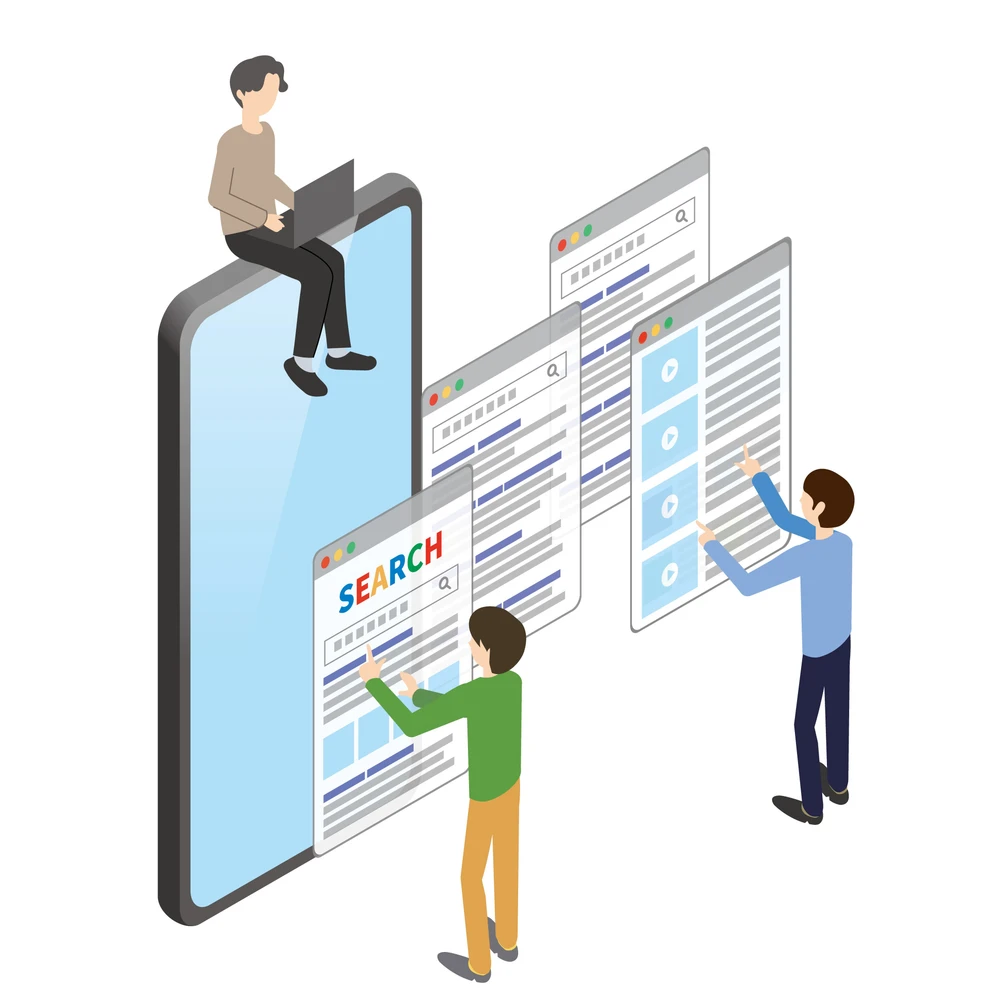
自社サイトが検索結果に表示されているかを確認することは、SEO対策の第一歩です。確認方法はいくつかありますが、最も簡単なのは「site:」検索コマンドの利用です。Googleの検索窓に「site:あなたのドメイン名」と入力すると、そのドメイン内でGoogleにインデックスされているページが表示されます。
何も表示されない場合は、サイト全体がインデックスされていない可能性が高いです。特定のページについて確認したい場合は「site:あなたのドメイン名/ページのURL」とすると良いでしょう。
より詳細な情報を得るには、Google Search Consoleの活用が効果的です。このツールでは、インデックスの状況や検索パフォーマンス、モバイルユーザビリティなど、さまざまな観点からサイトの状態を確認できます。定期的にこれらの方法で確認し、問題があれば早急に対処することがSEOにおいて重要です。
「site:ホームページのURL」で検索する
「site:」検索は、特定のドメインがGoogleにインデックスされているかを確認する最も基本的な方法です。Googleの検索窓に「site:example.com」(example.comの部分は自分のドメイン名に置き換え)と入力して検索すると、そのドメイン内でインデックスされているページの一覧が表示されます。
この方法には、ツールの登録や複雑な操作が不要というメリットがあります。検索結果に何もページが表示されない場合は、サイト全体がインデックスされていない可能性が高いです。一部のページだけが表示される場合は、表示されないページに何らかの問題があると考えられます。
また、特定のページの状態を確認したい場合は、「site:example.com/specific-page」のように、ページのURLまで指定して検索することも可能です。ただし注意点として、「site:」検索ではインデックスされているページの一部しか表示されないことがあります。これはGoogleが検索結果に表示するページ数に制限を設けているためです。そのため、より詳細な情報を得るにはGoogle Search Consoleの利用をおすすめします。
Google Search Consoleで確認する
Google Search Consoleは、サイトの検索パフォーマンスやインデックス状況を詳細に確認できるGoogleの無料ツールです。まず、このツールを利用するには、サイトの所有権を証明する必要があります。所有権の確認方法には、HTMLファイルのアップロード、DNSレコードの追加、HTMLタグの挿入などがあります。所有権確認後、「インデックス」セクションの「カバレッジ」レポートで、サイト全体のインデックス状況を確認できます。
このレポートでは、正常にインデックスされているページ、エラーがあるページ、除外されているページなどが分類されて表示されます。特定のURLについては、「URL検査」ツールを使って詳細な状態を確認可能です。
URL検査では、そのページがインデックスされているか、モバイルフレンドリーか、構造化データが正しく実装されているかなどが分かります。また、インデックスされていないページについては、その理由も表示されるため、問題解決に役立ちます。さらに、「パフォーマンス」レポートでは、検索結果でのクリック数や表示回数、平均順位などのデータも確認できます。
検索結果に表示されるようにする対処法
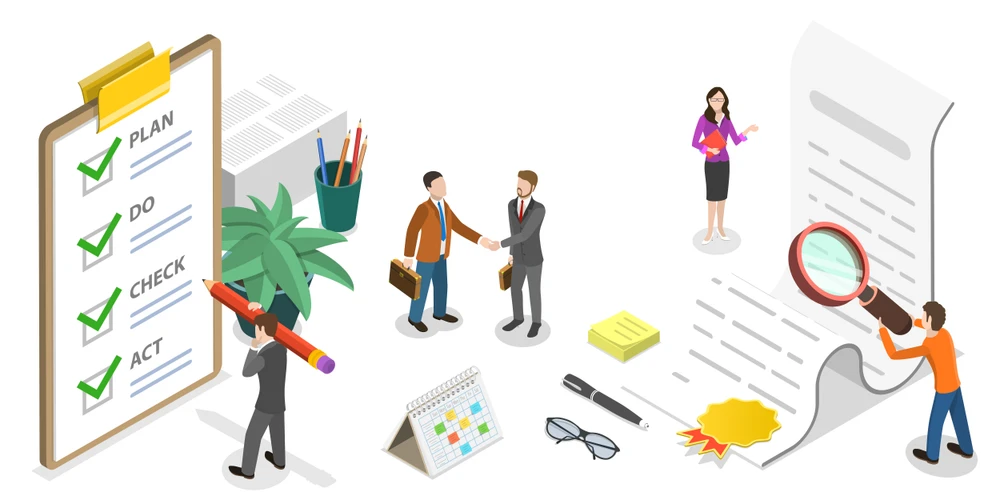
検索結果に表示されない問題を解決するためには、まず原因を特定し、適切な対処を行う必要があります。最も基本的なのは、Google Search Consoleの利用です。また、インデックス登録のリクエスト機能を使えば、特定のページを優先的にクロールしてもらえます。
検索エンジンにホームページを見つけてもらう
検索エンジンにサイトを見つけてもらうための最初のステップは、Google Search Consoleへの登録です。このツールを通じて、サイトの所有権を確認し、Googleとの直接的なコミュニケーションチャネルを確立できます。登録後は、サイトマップを作成して送信しましょう。サイトマップはサイト内のページ構造を検索エンジンに伝える重要な要素で、特に新しいサイトや大規模なサイトでは効果的です。
Googleのクローラーは既知のページからリンクをたどって新しいサイトを発見するため、被リンクはサイトが発見される可能性を高めます。ソーシャルメディアでのシェアも、サイトの認知度向上に役立ちます。さらに、内部リンク構造を改善し、サイト内の重要なページが適切にリンクされていることを確認しましょう。これにより、クローラーがサイト内を効率的に巡回できるようになります。
Google Search Consoleに登録する
Google Search Consoleは、サイトのインデックス状況を監視し、検索パフォーマンスを分析するための必須ツールです。登録手順は比較的シンプルで、まずGoogleアカウントでログインし、サイトのURLを入力します。次に所有権の確認が必要となります。
所有権の確認方法はいくつかありますが、HTMLファイルのアップロードが最も一般的です。Google提供のHTMLファイルをサイトのルートディレクトリにアップロードすることで、そのドメインを管理する権限があることを証明します。他の方法としては、HTMLタグをサイトのヘッダーに追加する方法、DNSレコードを変更する方法、Google Analyticsとの連携による方法などがあります。
所有権確認後は、「プロパティ設定」でサイトの地理的ターゲットや優先ドメイン(wwwありかなしか)を指定できます。この設定は検索結果の表示に影響するため、適切に行いましょう。登録が完了すると、インデックス状況、検索パフォーマンス、モバイルユーザビリティなど、さまざまなデータが利用可能になります。これらのデータを定期的に確認し、問題があれば迅速に対応することが重要です。
インデックス登録をリクエストする
インデックス登録のリクエストは、特定のページを検索結果に早く表示させるための効果的な方法です。Google Search Console内の「URL検査」ツールを使用して行います。まず、インデックスしたいページのURLを入力し、「検査」ボタンをクリックします。
その結果、そのURLがすでにGoogleのインデックスに登録されているか、登録されていない場合はその理由が表示されます。インデックスされていない場合は、「インデックス登録をリクエスト」というオプションが表示されるので、これをクリックします。リクエスト後、Googleのクローラーは通常の巡回スケジュールよりも優先的にそのページを訪問し、インデックスの対象として検討します。
ただし、リクエストを送信しても必ずインデックスされるわけではありません。ページの品質や重複コンテンツの有無、技術的な問題などによって、Googleはインデックスしないと判断することもあります。また、リクエストの処理には数日から数週間かかる場合があります。大量のページを一度にリクエストすることは避け、最も重要なページから順に行うことをおすすめします。
XMLサイトマップを送信する
XMLサイトマップは、サイト内のページ構造や更新頻度などの情報を検索エンジンに伝えるための重要なファイルです。このファイルを送信することで、クローラーがサイト内のページを効率的に見つけ、インデックスの優先順位を決定する助けとなります。
XMLサイトマップの作成方法はいくつかあります。WordPressを使用している場合は、Yoast SEOやRank Mathなどのプラグインが自動的に生成します。他のCMSでも同様の機能があることが多いです。
自作する場合は、XML Sitemaps Generatorなどのオンラインツールを利用できます。サイトマップができたら、Google Search Consoleの「サイトマップ」セクションから送信します。「新しいサイトマップの追加」欄にサイトマップのURLを入力し(通常は「sitemap.xml」)、送信ボタンをクリックするだけです。送信後、処理状況や問題点が表示されます。
エラーがある場合は修正し、再送信しましょう。サイトに大きな変更があった場合は、サイトマップを更新して再送信することをおすすめします。なお、サイトマップには画像やビデオの情報も含めることができ、これによりメディアコンテンツのインデックス化も促進されます。
検索結果に表示されない設定を解除する
検索結果に表示されるためには、意図せず設定されているインデックス阻害要因を解除する必要があります。まず確認すべきは「noindex」タグの有無です。ページのHTMLソースを表示し、セクション内にという記述がないか確認しましょう。この記述があると、そのページは検索結果に表示されません。WordPressを使用している場合は、管理画面の「設定」→「表示設定」で「検索エンジンがサイトをインデックスしないようにする」のチェックが外れていることを確認します。
次に「robots.txt」ファイルを確認します。サイトのルートディレクトリにあるこのファイルに「Disallow: /」という記述があると、サイト全体がクロールの対象外となります。必要に応じて、この設定を修正または削除しましょう。さらに、.htaccessファイルで誤ってページへのアクセスを制限している場合もあります。
サーバー設定ファイルを確認し、不要な制限がないか確認してください。これらの設定を解除した後は、Google Search Consoleの「URL検査」ツールを使って、該当ページのインデックス登録をリクエストすると効果的です。これにより、Googleに変更を迅速に通知することができます。
リダイレクトの適切な設定
リダイレクトは、あるURLから別のURLへユーザーとクローラーを自動的に転送する仕組みですが、不適切な設定は検索結果への表示に悪影響を及ぼします。リダイレクトには主に「301リダイレクト(恒久的)」と「302リダイレクト(一時的)」があります。URLを恒久的に変更した場合は301リダイレクトを使用し、一時的な変更の場合は302リダイレクトを使用するのが原則です。特に重要なのは、301リダイレクトの適切な使用です。
このリダイレクトを設定すると、旧URLの評価(リンクの価値など)が新URLに引き継がれます。一方、302リダイレクトでは評価の引き継ぎが不完全なため、SEO的には不利になることがあります。また、リダイレクトループ(AからBへ、BからAへというような循環的なリダイレクト)やリダイレクトチェーン(複数回のリダイレクトが連続する状態)は避けるべきです。これらはクローラーの巡回を妨げ、ユーザー体験も悪化させます。
リダイレクトの設定は通常、.htaccessファイル(Apache)やweb.config(IIS)、サーバー設定ファイルで行います。WordPressの場合は、専用プラグインを使うと簡単です。設定後は必ずテストを行い、想定通りに動作することを確認しましょう。
canonicalタグの正しい指定
canonicalタグは、同じ内容または類似した内容が複数のURLで表示される場合に、検索エンジンに「正規」のURLを指定するためのものです。このタグが正しく設定されていないと、重複コンテンツと見なされたり、検索エンジンが適切なURLをインデックスしなかったりする可能性があります。
canonicalタグの実装方法は簡単で、HTMLのセクション内にという形式で記述します。正規URLとして指定するべきは、通常、ユーザーにとって最もアクセスしやすく、最も信頼性の高いURLです。例えば、PCとモバイル版で異なるURLを使用している場合や、URLパラメータによって同じコンテンツが異なるURLで表示される場合(例:商品ページでのソート順の違いなど)には、canonicalタグが特に重要になります。
また、HTTPSとHTTPの両方のバージョンがある場合は、HTTPSバージョンをcanonicalとして指定するのが一般的です。WordPressなどのCMSを使用している場合は、SEOプラグインを通じて簡単に設定できます。canonicalタグの設定後は、Google Search Consoleの「URL検査」ツールで正しく認識されているか確認することをおすすめします。
.htaccessファイルの正しい設定
.htaccessファイルは、Apacheウェブサーバーでサイトの設定を制御するための重要なファイルです。このファイルの設定ミスはサイトの検索エンジン表示に直接影響します。まず確認すべき点は、リダイレクト設定です。301(恒久的)と302(一時的)のリダイレクトが適切に設定されているか確認しましょう。
間違ったリダイレクト設定は、検索エンジンがページを正しくインデックスする妨げになります。次に、アクセス制限の設定を確認します。意図せずに検索エンジンのクローラーをブロックしていないか注意が必要です。また、「Options -Indexes」という設定は、ディレクトリの一覧表示を防止するものですが、これ自体はクローラーのアクセスを妨げません。しかし、他のセキュリティ設定と組み合わさると、クロールに影響することがあります。
さらに、「ErrorDocument」ディレクティブを使用したカスタムエラーページの設定も重要です。特に404(Not Found)ページが正しく設定されていないと、クローラーが迷子になる可能性があります。.htaccessファイルを編集する際は細心の注意が必要です。一文字のミスでもサイト全体がアクセス不能になる可能性があるため、編集前にバックアップを取り、変更後は必ずサイトの動作を確認しましょう。
Google Search Consoleのエラーを解消する
Google Search Consoleは、サイトのSEO状態を監視するための重要なツールであり、表示されるエラーを解消することが検索結果表示の改善につながります。まず「カバレッジ」レポートを確認し、「エラー」や「除外」のセクションに表示されている問題を優先的に解決しましょう。特に注意すべきエラーには、「サーバーエラー(5xx)」、「404エラー(Not Found)」、「robots.txtによるブロック」などがあります。
これらのエラーは、クローラーがページにアクセスできない状態を示しています。また、「モバイルユーザビリティ」レポートでは、モバイルデバイスでの表示に関する問題が報告されます。テキストが小さすぎる、ビューポートが設定されていない、コンテンツが画面より広いなどの問題があると、モバイル検索での評価が下がる可能性があります。
さらに、「強化」セクションの「構造化データ」レポートでは、構造化マークアップのエラーが表示されます。これらのエラーを修正すると、リッチスニペットとして検索結果に表示される可能性が高まります。エラーを修正した後は、「URL検査」ツールを使って該当ページを再クロールするようGoogleに依頼することで、修正内容が迅速に反映されます。定期的にConsoleを確認し、新たなエラーが発生していないか監視することも重要です。
内部リンク構造を最適化する
内部リンク構造の最適化は、サイト内のページ間の関連性を強化し、クローラーの巡回を効率化するための重要な施策です。まず、サイト構造を階層的に整理しましょう。トップページから重要なカテゴリーページへ、そこから個別コンテンツへというように、ユーザーとクローラーが論理的に移動できる構造が理想的です。次に、重要なページへのリンクを増やすことで、そのページの重要性を検索エンジンに伝えることができます。
例えば、サイドバーやフッターのナビゲーションに主要ページへのリンクを配置すると効果的です。また、関連コンテンツ間のリンクも重要です。記事内で関連する他の記事へリンクすることで、ユーザーの滞在時間を延ばし、クローラーにもページ間の関連性を理解させることができます。
さらに、アンカーテキスト(リンクのクリック可能な部分のテキスト)にはリンク先の内容を適切に表す言葉を使用しましょう。「こちら」や「詳細」などの一般的な表現よりも、具体的な内容を示す言葉の方が、検索エンジンとユーザーの両方にとって有益です。内部リンク構造を見直す際は、リンク切れがないか、過剰なリンクになっていないかも確認することが大切です。
モバイルフレンドリーな設計にする
モバイルフレンドリーな設計は、現代のSEOにおいて不可欠な要素です。Googleはモバイルファーストインデックスを採用しており、PCよりもモバイル版のサイトを優先して評価します。まず、レスポンシブデザインを採用しましょう。これにより、デバイスの画面サイズに応じてコンテンツが自動的に調整され、一貫したユーザー体験を提供できます。次に、タップ対象(ボタンやリンクなど)のサイズを適切に設定します。
小さすぎるとモバイルユーザーが操作しにくいため、最低でも44×44ピクセル程度の大きさを確保するのが理想的です。フォントサイズも重要で、モバイル画面でも読みやすい14〜16ピクセル以上のサイズを基本とします。また、ページの読み込み速度も最適化しましょう。モバイルネットワークは不安定なことが多いため、画像の軽量化やキャッシュの活用など、表示速度を向上させる工夫が必要です。
Googleの「モバイルフレンドリーテスト」や「PageSpeed Insights」などのツールを使って、自サイトのモバイル対応状況を定期的にチェックすることをおすすめします。モバイルユーザーにとって使いやすいサイトは、検索エンジンからの評価も高くなり、結果として検索順位の向上につながります。
対策するキーワードを選定する
効果的なSEO対策の基盤となるのが、適切なキーワード選定です。まず、ビジネスの目的やターゲットユーザーを明確にし、彼らがどのような言葉で検索しているかを把握しましょう。キーワードリサーチには、Google KeywordsプランナーやUbersuggest、Keyword Explorerなどのツールが役立ちます。
選定する際は、検索ボリューム(検索数)と競合度のバランスが重要です。検索ボリュームが多くても競合が激しすぎると、上位表示が難しくなります。特に新しいサイトやページでは、競合の少ないロングテールキーワード(より具体的で長い語句)から始めるのが効果的です。
また、キーワードの検索意図を理解することも重要です。「情報検索型」(知識を得たい)、「ナビゲーション型」(特定のサイトへ行きたい)、「トランザクション型」(購入などのアクションを取りたい)の3つの意図があり、それぞれに適したコンテンツを提供する必要があります。
検索ニーズを満たす質の高いコンテンツを作成する
質の高いコンテンツの作成は、検索結果での評価を高める最も重要な要素の一つです。まず、ユーザーの検索意図を正確に把握し、その悩みや疑問に直接答えるコンテンツを提供しましょう。表面的な情報ではなく、深い洞察や専門知識を含む内容が評価されます。
また、オリジナリティも重要です。他サイトの内容を単に焼き直すのではなく、独自の視点や新たな情報を加えることで価値を高めましょう。コンテンツの構成も読みやすさに直結します。適切な見出し(H1、H2、H3など)を使用して情報を階層化し、段落は短めに保ち、箇条書きや表を活用して視覚的に理解しやすくします。
さらに、画像やグラフ、動画などのマルチメディアを適切に組み合わせることで、情報の伝わりやすさが向上します。これらのメディアには適切なalt属性を設定し、アクセシビリティにも配慮しましょう。
記事制作数1億本以上、取引社数5,300社超の実績
豊富な制作実績と蓄積されたノウハウで、成果につながるコンテンツマーケティングを実現。
記事制作のみならず戦略設計から運用支援まで、ワンストップで対応します。
まとめ
Googleの検索結果に表示されない問題は、サイト運営者にとって深刻な課題ですが、原因を特定し適切な対処を行うことで解決可能です。主な原因としては、検索エンジンがサイトを認識していない、インデックスを妨げる設定がある、Googleのポリシー違反がある、技術的な不具合がある、SEO要因が不足しているなどが挙げられます。まずは「site:」検索やGoogle Search Consoleを活用して、サイトのインデックス状況を確認しましょう。
インデックスされていない場合は、Google Search Consoleへの登録、サイトマップの送信、インデックス登録のリクエストなどが効果的です。また、noindexタグやrobots.txtの設定、リダイレクト、canonicalタグなどを見直し、クロールやインデックスを妨げる要因を取り除くことも重要です。
さらに、サイト構造の最適化、内部リンクの強化、モバイルフレンドリーな設計、質の高いコンテンツの提供などのSEO対策も、検索結果での表示改善に大きく貢献します。これらの対策を総合的に実施することで、サイトの検索エンジン評価は向上し、より多くのユーザーにコンテンツを届けることができるようになるでしょう。